Truy cập Raspberry Pi từ xa thông qua VNC bằng địa chỉ IP Raspberry Pi có thể giống như một giải pháp đơn giản trừ khi người dùng được kết nối với cùng một mạng. Tuy nhiên, nếu ai đó muốn truy cập thiết bị của bạn từ bên ngoài mạng hoặc bất kỳ nơi nào khác trên thế giới, họ sẽ gặp khó khăn khi kết nối với thiết bị bằng địa chỉ IP. Đây là đâu Kết nối JFrog sẽ đi vào kinh doanh.
JFrog cho phép bạn truy cập thiết bị của mình từ xa phía sau tường lửa, giúp người dùng khác dễ dàng truy cập thiết bị từ bất kỳ nơi nào trên thế giới. Nó cũng tạo ra một cổng khác để kết nối, do đó đảm bảo kết nối Raspberry Pi an toàn và bảo mật.
Trong bài viết này, bạn sẽ tìm hiểu cách truy cập Raspberry Pi từ xa phía sau tường lửa bằng cách sử dụng JẾch kết nối nền tảng.
Truy cập từ xa Raspberry Pi Đằng sau Tường lửa Thông qua JFrog Connect
Kết nối JFrog là một nền tảng trực tuyến cung cấp quyền tự do kết nối bất kỳ thiết bị IoT nào. Để truy cập Raspberry Pi từ xa phía sau tường lửa, hãy làm theo các bước dưới đây:
Bước 1: Đầu tiên, đi đến trang mạng trên bất kỳ trình duyệt nào và đăng ký với JẾch sử dụng thông tin đăng nhập email của bạn.
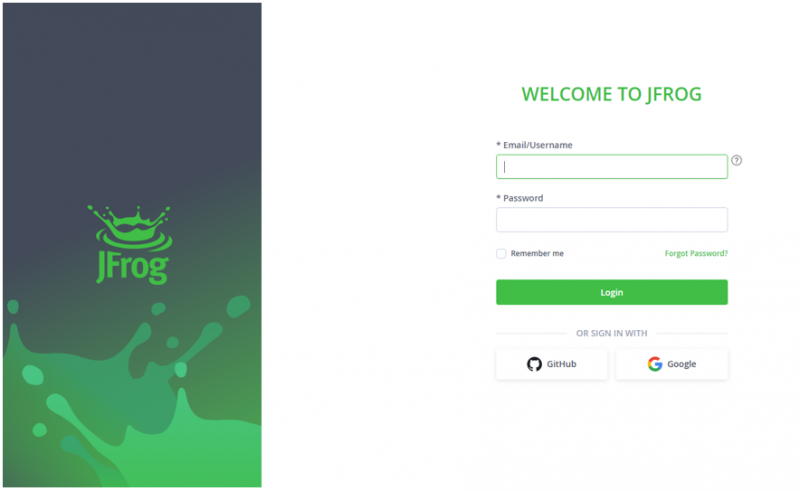
Sau khi đăng ký và đăng nhập, bạn sẽ thấy JẾch bảng điều khiển trên trình duyệt hệ thống của bạn.
Bước 2: Đăng ký thiết bị Raspberry Pi của bạn bằng cách sử dụng “Đăng ký thiết bị” quyền mua.
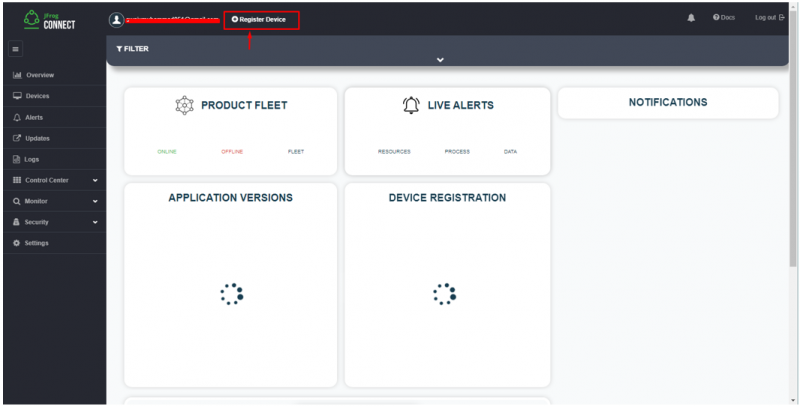
Bước 3: Đánh dấu vào các tùy chọn mà bạn nhìn thấy trên màn hình JFrog.
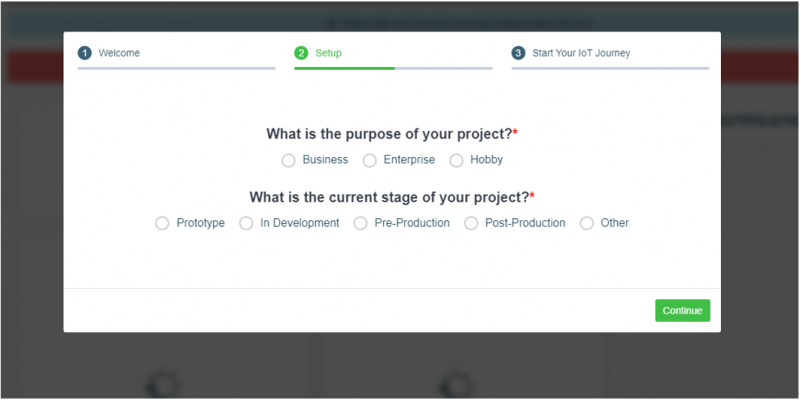
Bước 4: Nhấn vào “Bắt đầu với thiết bị của bạn bây giờ” quyền mua.
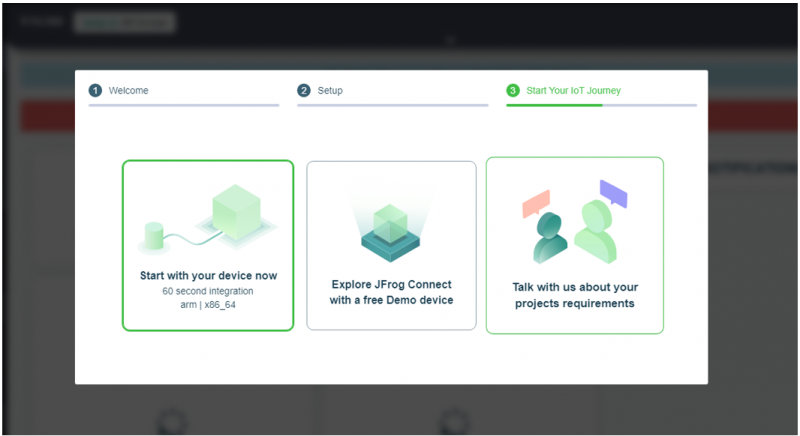
Bước 5: Tạo một tên dự án và bấm vào “Bắt đầu hành trình IoT của bạn” cái nút.
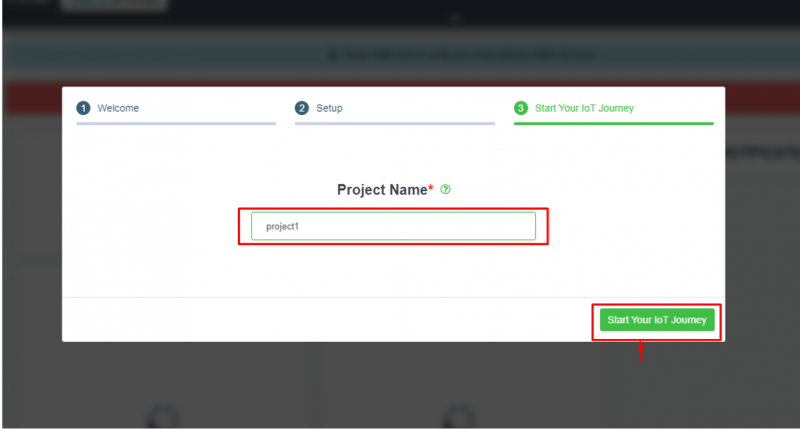
Bước 6: Sao chép mã đầu cuối xuất hiện trên màn hình của bạn. Bạn có thể đi với người dùng root lệnh hoặc Người sử dụng thường xuyên yêu cầu.
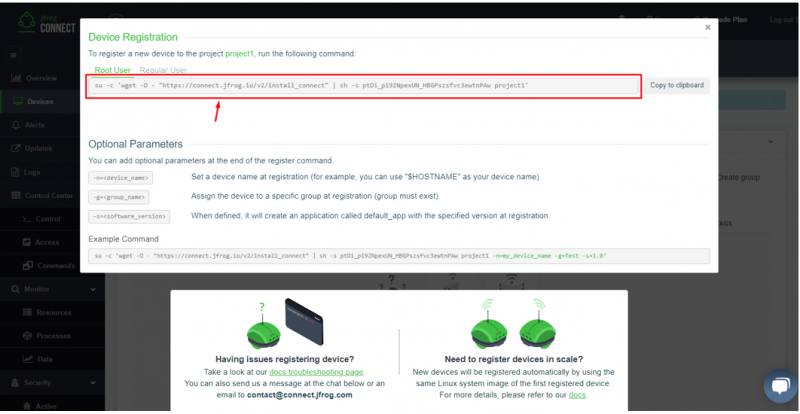
Trong trường hợp của tôi, tôi đang chọn sử dụng một người dùng thông thường. Bạn nên thực hiện lệnh này trong thiết bị đầu cuối Raspberry Pi.
$ sudo quên đi -ô - 'https://connect.jfrog.io/v2/install_connect' | sudo sh -S dự án ptDi_pi9ZNpexUN_HBGPszsfvc3ewtnPAw1 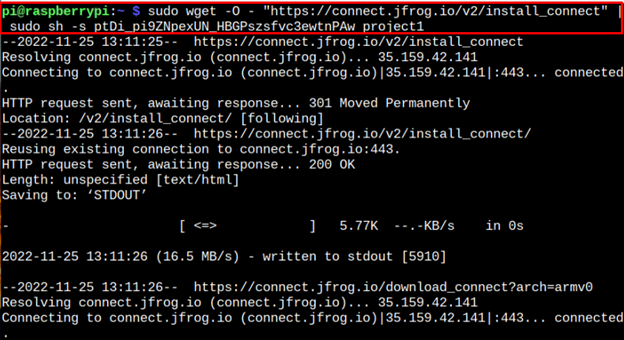
Đợi cho đến khi lệnh được biên dịch thành công và sau khi thực hiện xong, thiết bị của bạn sẽ được kết nối với Kết nối JFrog . Bạn có thể tải lại trang để xác nhận.
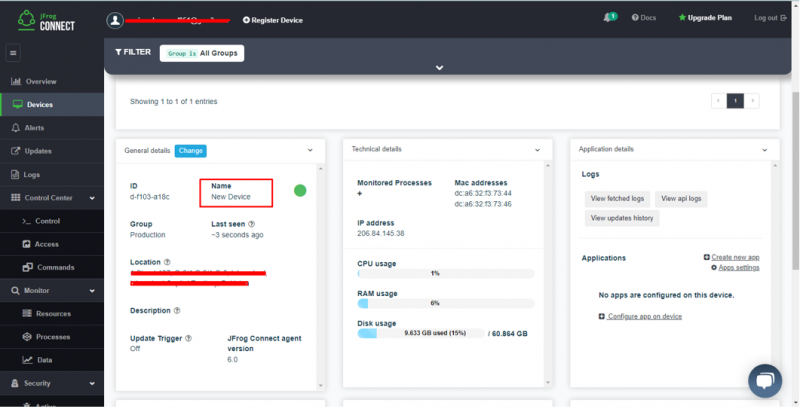
Bước 7: đi đến 'Truy cập' phần và chọn thiết bị từ “Chọn thiết bị” tùy chọn và nhập số cổng cho VNC hoặc SSH. Trong trường hợp của tôi, tôi đang truy cập Raspberry Pi thông qua VNC nên số cổng phải là “5900”. Sau khi hoàn tất, hãy nhấp vào “PHIÊN MỞ” cái nút.
Ghi chú: Đối với SSH, bạn phải sử dụng số cổng 22 .
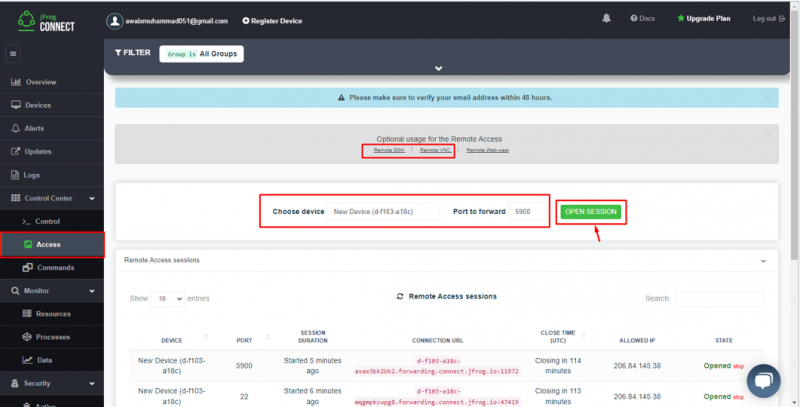
Đợi cho đến khi bạn thấy liên kết truy cập từ xa trên trình duyệt của mình.
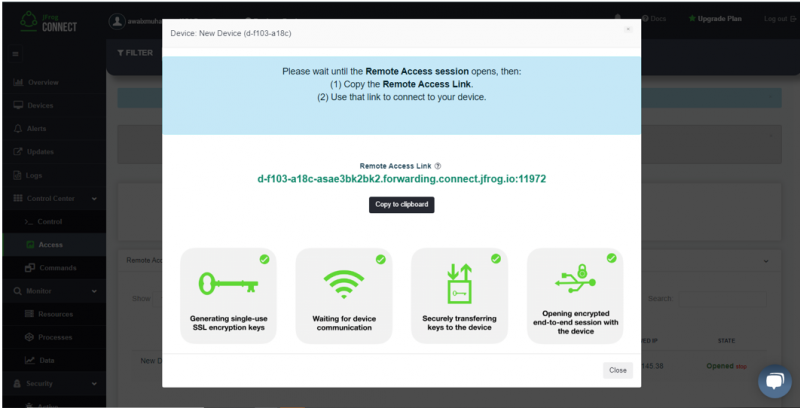
Bước 8: Sao chép liên kết từ 'chuyển tiếp' như văn bản trước nó là thông tin thiết bị, không bắt buộc trong trường hợp này.
Bước 9: Đi đến VNC và nhập địa chỉ đầy đủ trừ thông tin thiết bị và nhấn enter. Nhấn nút tiếp tục để bắt đầu truy cập từ xa.
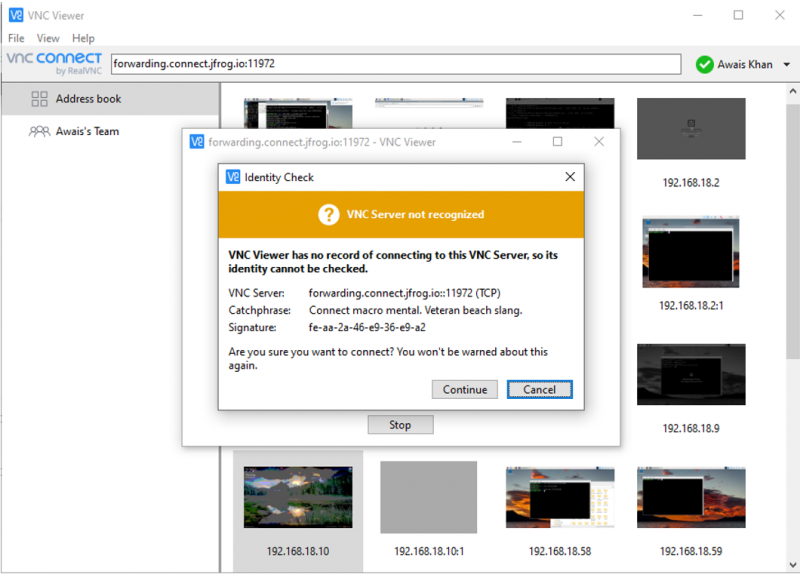
Bước 10: Nhập tên người dùng và mật khẩu Raspberry Pi để truy cập từ xa thành công.
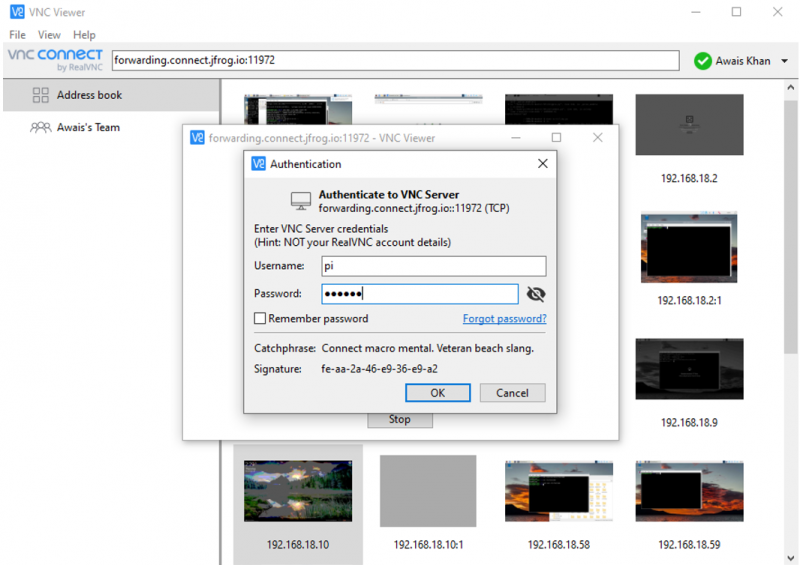
Điều này mở ra quyền truy cập từ xa Raspberry Pi VNC phía sau tường lửa bằng cách sử dụng JẾch Liên kết.
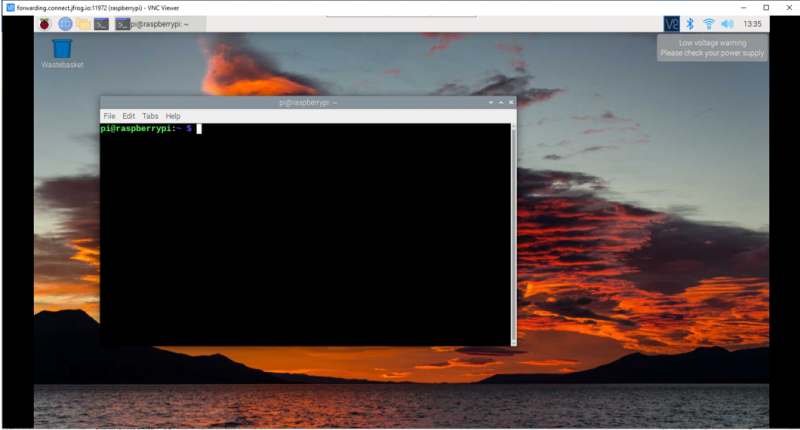
Giờ đây, bạn có thể sử dụng thiết bị Raspberry Pi của mình và thực hiện các tác vụ trên thiết bị đó bất kể bạn ở đâu.
Sự kết luận
Kết nối JFrog là một nền tảng tuyệt vời cho phép người dùng truy cập thiết bị Raspberry Pi phía sau tường lửa từ xa. Hướng dẫn từng bước ở trên sẽ cung cấp hướng dẫn cài đặt dễ dàng để kết nối thiết bị với mạng JFrog. Sau đó, bạn có thể đăng ký thiết bị Raspberry Pi của mình với Kết nối JFrog và bắt đầu sử dụng thiết bị từ bất kỳ nơi nào trên thế giới mà không cần sử dụng bất kỳ địa chỉ IP hoặc số cổng nào.